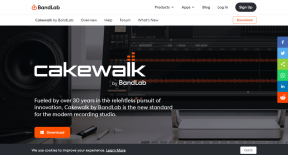Slik stanser du YouTube-videoer automatisk når du bytter fane
Miscellanea / / February 12, 2022
Keynote-adresse eller cricketkamp, du kan se hva som helst på YouTube i disse dager. Tro meg når jeg sier at jeg ikke har fornyet TV-abonnementet mitt på nesten 2 måneder nå. En høyhastighets internettforbindelse er alt du trenger – og en casting-enhet som Chromecast tar ting til et helt annet nivå.
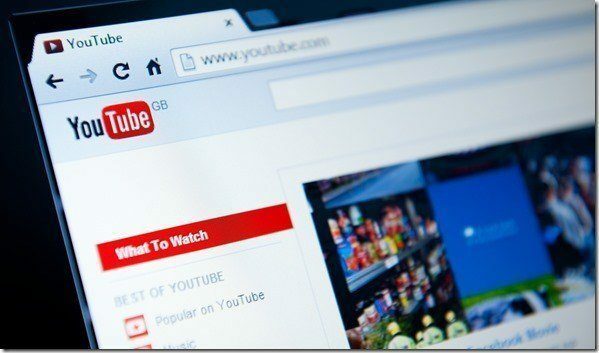
Når det gjelder streame musikk på YouTube, jeg har ikke mange klager. Fanen sitter bare i bakgrunnen og streamer spillelistene mine. Men mens jeg ser på interessante videoer, møter jeg ofte problemer når jeg bytter fane ved et uhell. Enten det er en venns ping på Facebook eller en kollegas forespørsel på Slack, fortsetter videoen å spille i bakgrunnen. Og når jeg kommer tilbake til videoen, må jeg navigere tilbake til stedet jeg slapp. En skikkelig humørdreper!
Ideen er å automatisk sette disse videoene på pause når jeg må bytte fane for å løse andre problemer. Jeg vil også vise deg hvordan du får en video til å tvinge buffer selv når den ikke spilles av. Som alltid er det en utvidelse for det, og vi vil bruke to av dem designet for YouTube. Så la oss ta en titt på dem én etter én.
Smart pause for YouTube
Smart Pause-utvidelsen er tilgjengelig for Chrome og Firefox og den setter videoen automatisk på pause hvis du bytter til en annen fane og gjenopptar automatisk avspillingen når du kommer tilbake til siden. Etter at du har installert og aktivert modulen, vil du se en pauseknapp nær YouTube-spilleren. Når du trenger å sette en video på pause, klikker du på pauseknappen, og den aktiverer utvidelsen for den aktuelle videoen.

Utvidelsen fungerer feilfritt, og du kan automatisk aktivere innstillingene for alle videoene på YouTube. Men det kan være lurt å hoppe over den innstillingen hvis du hører på mye musikk med YouTube. Bortsett fra det er det ikke mye å konfigurere i utvidelsen.
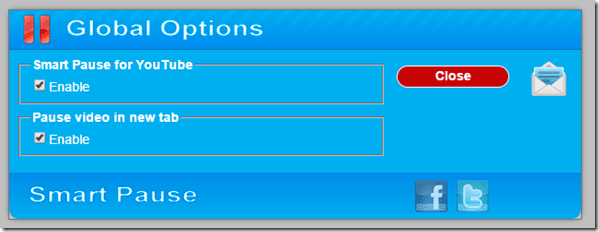
SmartVideo for YouTube
SmartVideo er enda en utvidelse tilgjengelig for begge Chrome og Firefox og det hjelper å tvinge buffervideoer for de som har trege tilkoblinger. Du kan også velge standardkvalitet for streaming for videoer og automatisk sløyfe en video om nødvendig. Etter at utvidelsen er installert, vil du se innstillingene når du holder musen over videoen. Her kan du velge å tvinge en video i buffer.

For å åpne de fullstendige innstillingene, klikk på Globale preferanser. Her kan du konfigurere kraftbuffring, automatisk loop og avspillingskvalitet for videoer.
Det er en annen seksjon for videoer som er innebygd på andre nettsteder og de du ser på YouTube – endringer må gjøres på hver av dem. Noen få funksjoner er eksperimentelle for HTML 5-videoer, men det fungerte bra for meg i den innledende testingen.

Konklusjon
Det var to av mine siste favorittutvidelser, og jeg er ganske fornøyd med det faktum at YouTube nå fungerer litt smartere på datamaskinen min. Som meg vil brukere som anser YouTube for å være deres daglige kilde til underholdning, nyheter og musikk, glede seg over disse to utvidelsene. Hvis du vil anbefale noen av favorittutvidelsene dine for YouTube som du tror kan være nyttige for våre lesere, vennligst kommenter. Hvem liker ikke en sunn diskusjon?
Sist oppdatert 3. februar 2022
Artikkelen ovenfor kan inneholde tilknyttede lenker som hjelper til med å støtte Guiding Tech. Det påvirker imidlertid ikke vår redaksjonelle integritet. Innholdet forblir objektivt og autentisk.